在 PC 和 Mac 上玩 Android 游戏的 8 个最佳轻量级模拟器
在开始之前,您应该了解在计算机上运行 Android 模拟器的要求。以下是运行流行的 Android 模拟器(例如 BlueStacks 5)的最低系统要求,例如:
- 操作系统:Windows 7 或更高版本
- 处理器:任何 Intel 或 AMD 双核处理器
- 内存:4GB RAM
- 存储:5GB可用磁盘空间
一些模拟器,如Nox Player,有更严格的最低要求,如8GB RAM和64GB存储空间。因此,在安装之前请检查相应模拟器的要求。
如果您想玩 PUBG Mobile 或 Genshin Impact 等对图形要求较高的游戏,您的 PC 必须满足建议的系统要求:
- 操作系统:Windows 10 或更高版本
- 处理器:任何 Intel 或 AMD 多核处理器支持 Intel VT-x 或 AMD-V 虚拟化技术
- 内存:8GB RAM
- 存储:SSD 或混合驱动器上有 16GB 空间
- 视频:OpenGL 4.5 或更高版本
虽然我们不专注于 Mac其中一些模拟器也可用于 Intel Mac。但是,如果您拥有一台现代 Apple 芯片 Mac,则只能使用云 Android 模拟器或 Android Studio 等开发工具。
在我们在 Windows 和 macOS 上测试的几个模拟器中,我们选择了最好的模拟器,并根据性能和稳定性对它们进行排名。让我们来看看。
1. MEmu Play

MEmu 是此列表中最强大的模拟器之一,这使其成为在 PC 上玩 Android 游戏的绝佳选择。因此,如果您拥有一台功能相当强大且配备独立 NVIDIA 或 AMD GPU 的 Windows PC,那么您在玩图形要求较高的游戏时应该不会遇到任何问题。
您甚至可以通过从计算机拖放 APK 文件来安装 Play 商店之外的游戏和应用程序。确实没有比这更方便的了。
MEmu 支持按键映射,方便在 PC 上玩触屏游戏。简而言之,您可以将游戏中应该执行的操作映射到键盘、鼠标或游戏手柄按键。例如,您可以使用 WASD 键进行移动、单击鼠标左键来发射武器等等。
下载:Windows 版 MEmu(免费,可订阅)
2. NoxPlayer
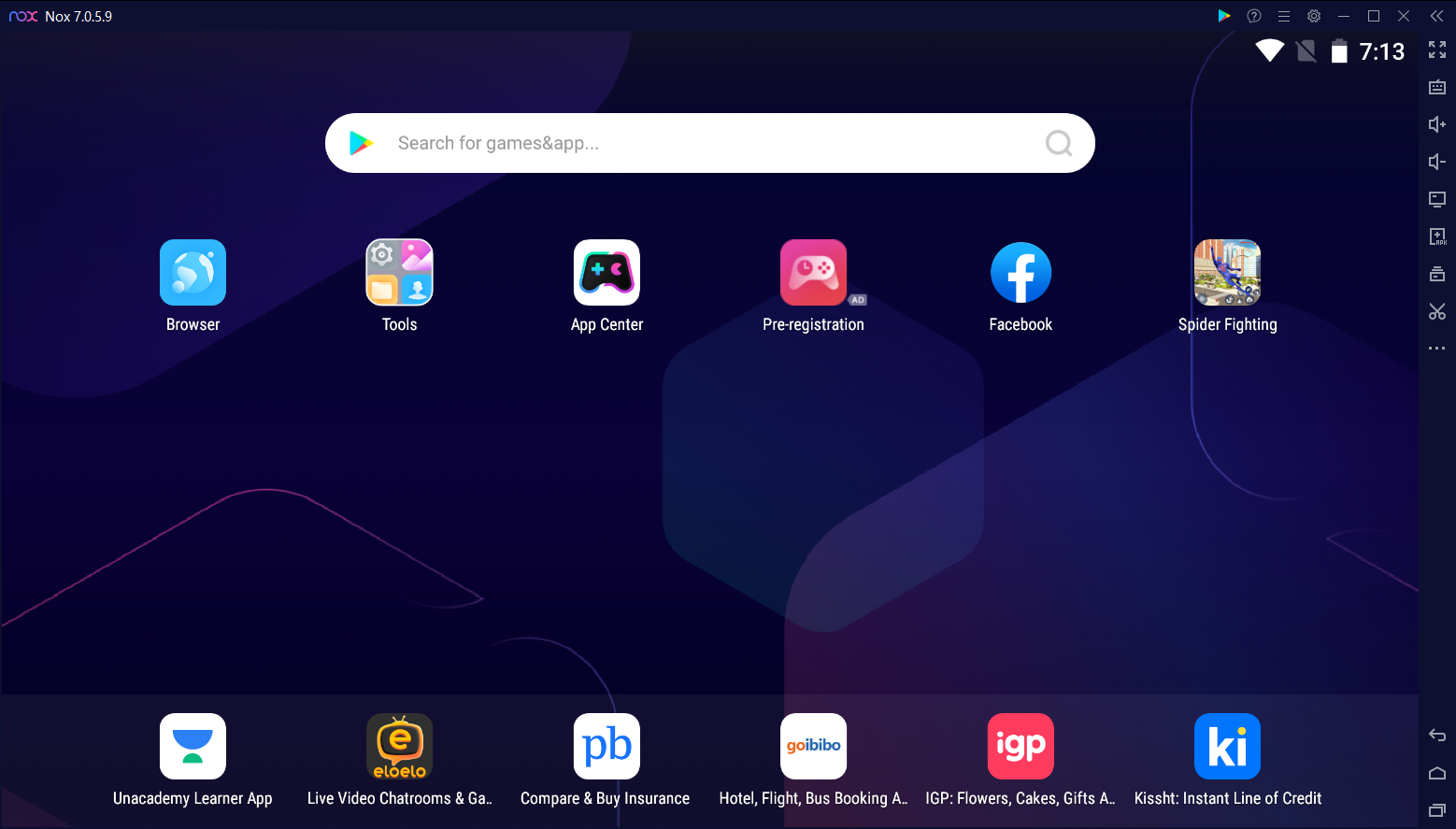
NoxPlayer 是另一个流行的 Android 模拟器,拥有超过 1.5 亿用户。它适用于 Windows 和 macOS,但请记住,macOS 版本仅限于 Intel Mac。因此,在下载之前请检查您的 Mac 是否由 Intel 或 Apple 芯片供电。
模拟器经过优化,即使在玩图形密集型游戏时也能提供稳定流畅的游戏体验。 NoxPlayer还支持键盘映射和脚本录制。如果您不知道,脚本录制允许您将一系列操作分配给单个按键。
2024 年,NoxPlayer 将在 Android 9 Pie 上运行,但如果您有兴趣,可以从其网站下载运行 Android 12 的测试版。其他功能包括可选的 root 访问权限、通过拖放 APK 文件安装应用程序以及限制 CPU 和内存使用的选项。
下载:NoxPlayer Windows 版 | Mac(免费,可订阅)
3. BlueStacks
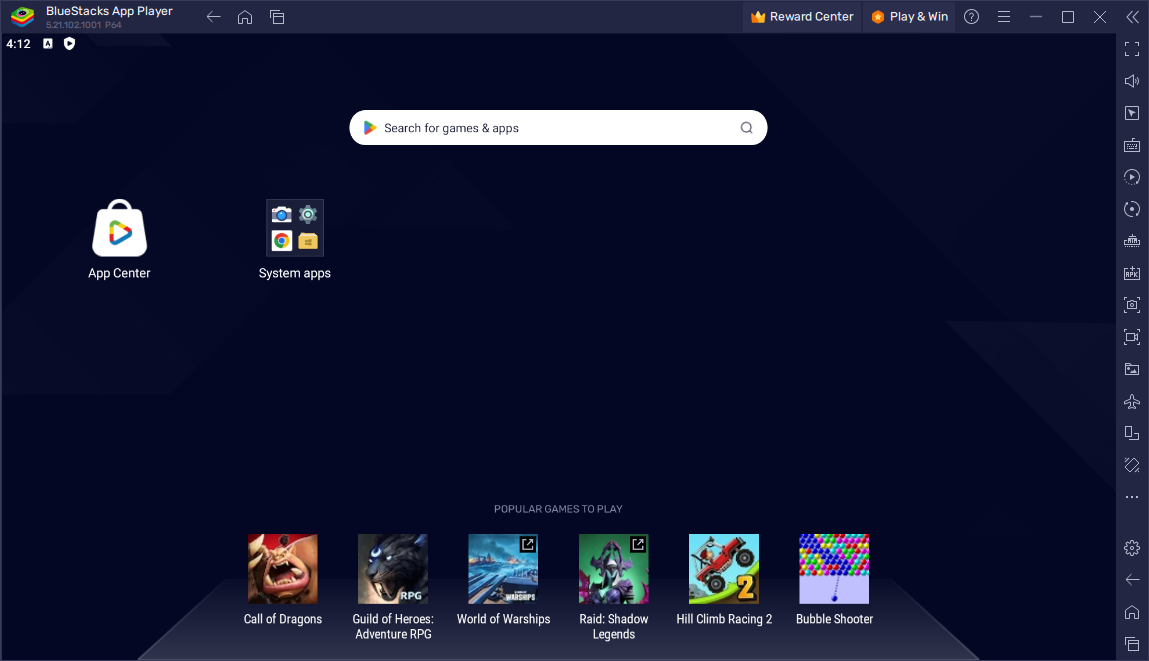
BlueStacks 是此列表中最古老且可以说是最受欢迎的 Android 模拟器。它的开发者已经支持它十多年了,它拥有超过 5 亿用户。
2024 年,您可以下载两个版本的 BlueStacks:BlueStacks 5 和 BlueStacks 10(或 X)。然而,两者之间存在巨大差异。 BlueStacks 5 是在计算机本地运行的标准 Android 模拟器,而 BlueStacks 10 是基于云的模拟器。
BlueStacks 5 非常适合想要在 PC 上玩 Android 游戏的 Windows 用户。它支持键盘映射以及一些流行游戏的预设控件。玩游戏时,您可以截图并记录您的游戏过程。
不幸的是,BlueStacks 5 不适用于 macOS,因此如果您拥有 Mac,则必须安装 BlueStacks 10 才能通过云玩 Android 游戏。然而,BlueStacks 10 的 now.gg 平台上的游戏选择并不是很好,但您仍然会找到 EA Sports FC Mobile 和 EA Sports UFC Mobile 2 等热门游戏。
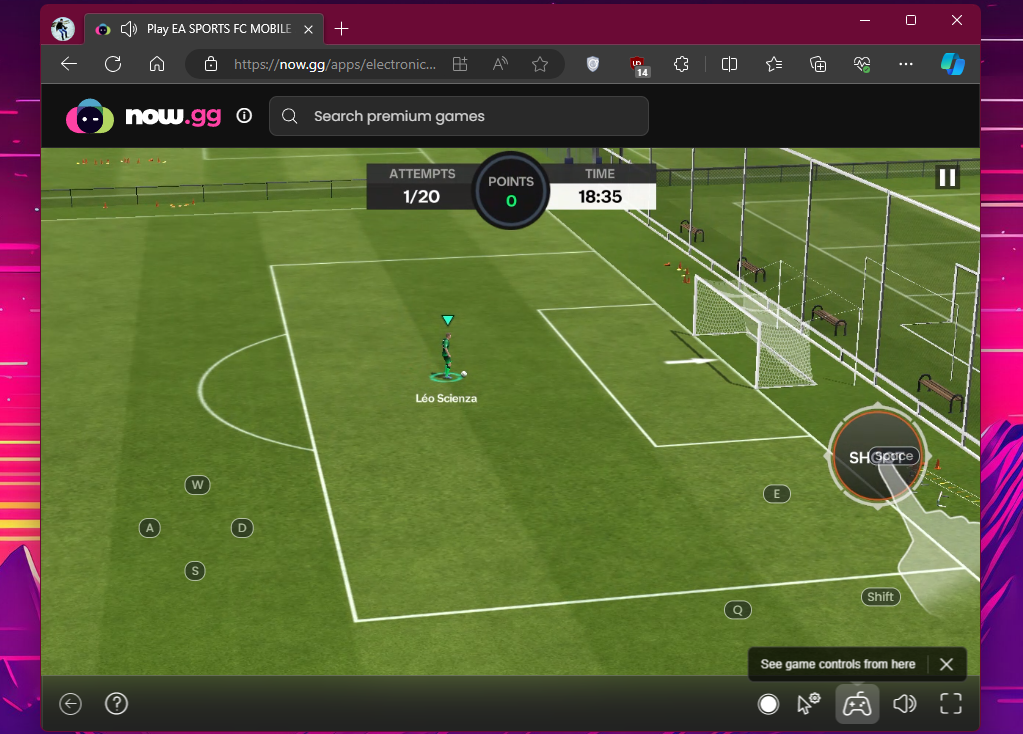
与此列表中的大多数其他模拟器不同,BlueStacks 5 不需要高级订阅即可摆脱广告。您可以通过应用程序的“设置”>“轻松完成此操作”。首选项菜单。
下载:适用于 Windows 和 Mac 的 BlueStacks(免费)
4. Google Play 游戏(测试版)

PC 版 Google Play 游戏是 Google 的官方 Android 模拟器。您不能使用它来运行任何 Android 应用程序或游戏。相反,您只能选择精选的游戏。截至 2024 年 3 月,您可以在 Google Play 游戏上访问超过 120 款游戏。
热门游戏包括《狂野飙车 9:竞速传奇》、《阿尔托的奥德赛》和《原神》。除了热门游戏外,还可以考虑在 Google Play Games for PC 上查看我们最喜欢的游戏。
自推出以来,PC 版 Google Play 游戏已更新为支持键盘重新映射,以便根据您的喜好微调控件。
我使用 Google Play Games 玩《狂野飙车 9:竞速传奇》的体验好坏参半。它保持稳定,同时在我的英特尔笔记本电脑上提供流畅的帧速率。然而,当我尝试在配备 AMD CPU 的高端 PC 上运行该游戏时,我经常在多场比赛中看到黑框覆盖纹理。
下载:Google Play Games for Windows(免费)
5. LDPlayer

LDPlayer 是 2016 年推出的较新的 Android 模拟器之一。然而在相对较短的时间内,LDPlayer 的下载量就突破了 1 亿次,每日下载量超过 200 万次活跃用户。
与此列表中的其他一些 Android 模拟器一样,LDPlayer 支持键盘映射、脚本录制和可选的 root 访问。该模拟器针对许多流行的图形要求较高的游戏进行了优化,以便在玩游戏时提供高帧速率。
LDPlayer 会显示一些广告,但您可以购买高级会员资格来删除它们。
下载:LDPlayer for Windows(免费,可订阅)
6. GameLoop
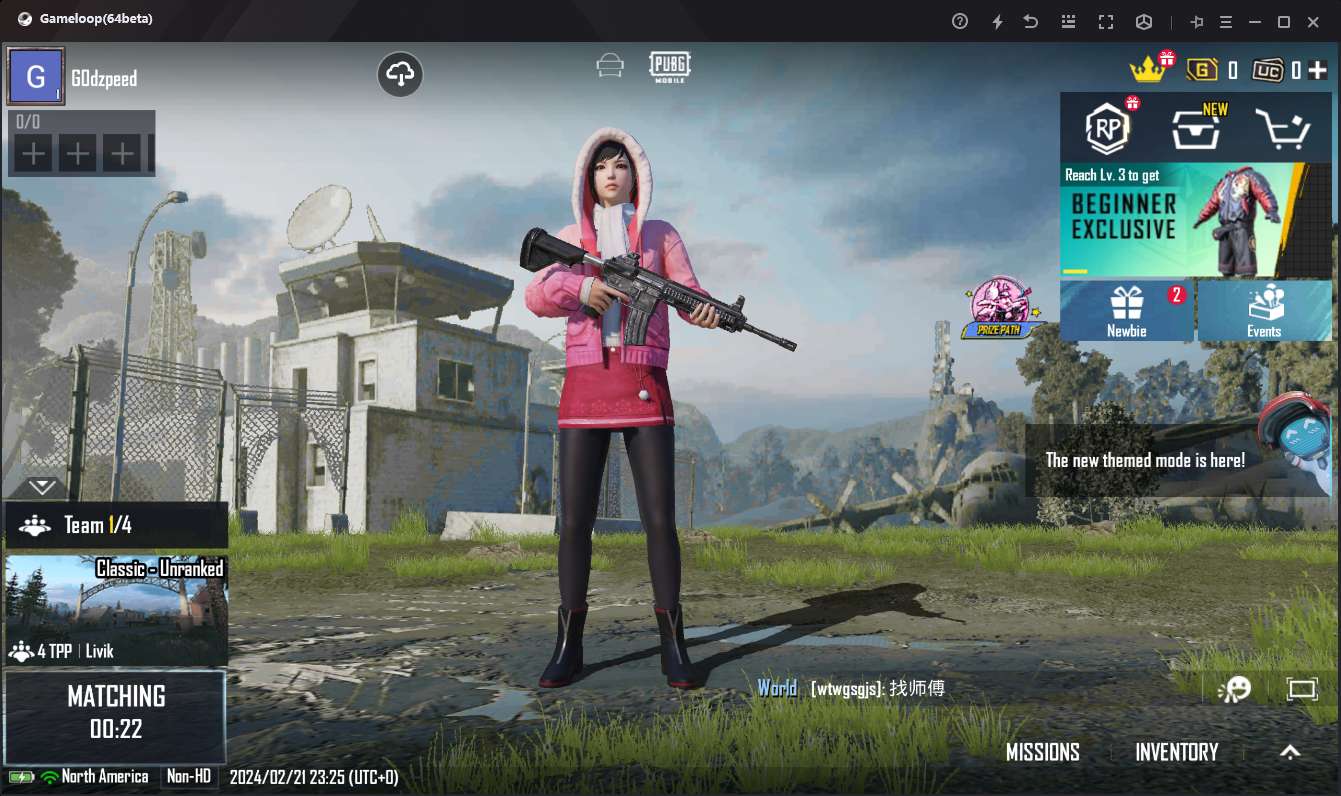
GameLoop 是腾讯开发的一款流行的游戏模拟器。该公司声称其下载量超过 5 亿次,是下载次数最多的 Android 模拟器。虽然它最初被称为“Tencent Gaming Buddy”,但该公司后来将其更名为“GameLoop”。
如果你想玩腾讯开发的游戏,比如PUBG Mobile和Call of Duty Mobile,GameLoop是你最好的模拟器。事实上,它是《使命召唤移动版》的官方模拟器,因此您不必担心在使用它在线玩游戏时帐户被禁止。
针对约200款热门游戏(包括一些其他开发商的游戏)进行了优化,以确保稳定的性能和高帧率。
GameLoop 未预装 Google Play 商店,但您可以根据需要手动安装。
下载:GameLoop for Windows(免费)
7. MuMu Player
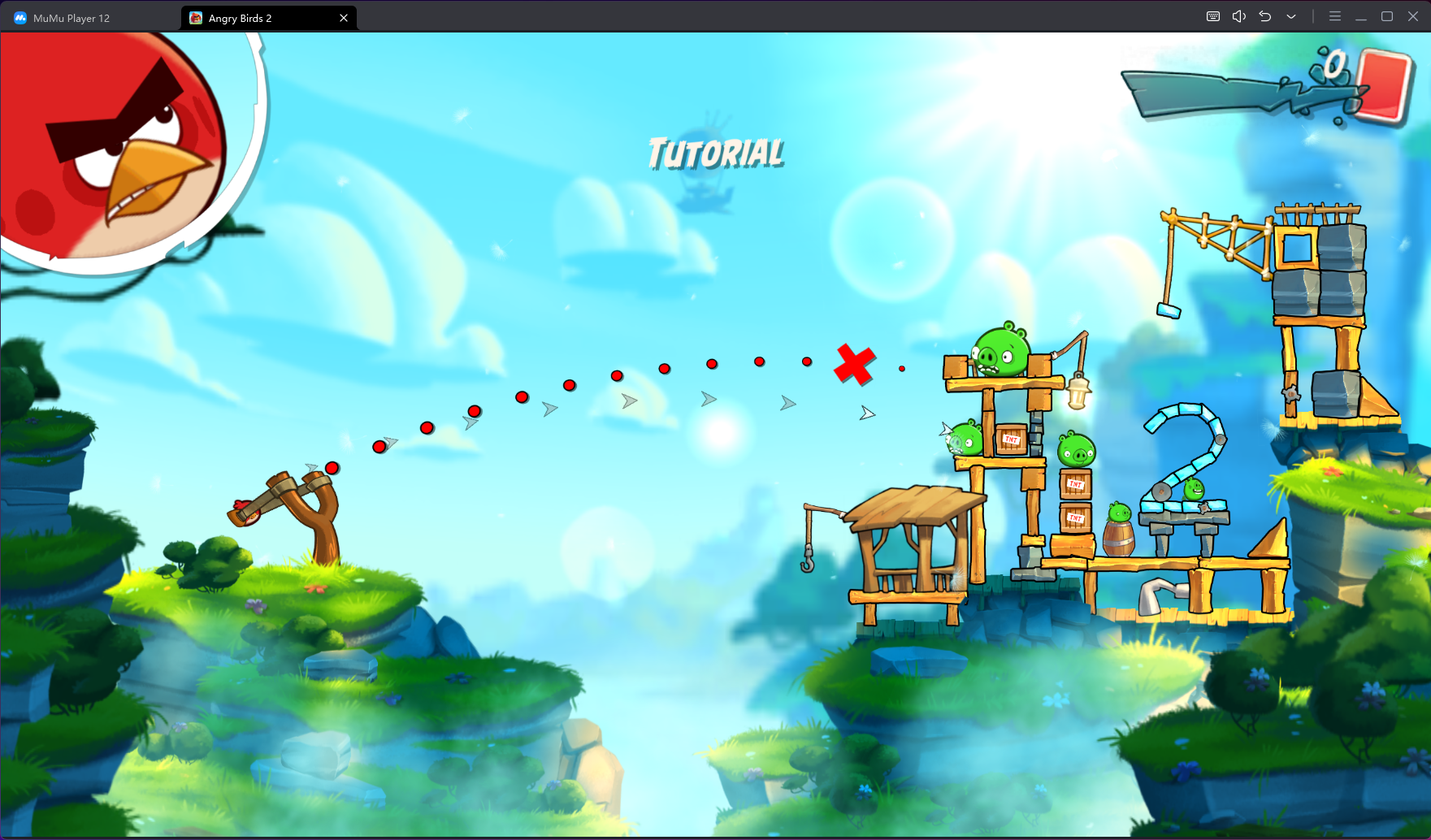
MuMu Player 是用于该任务的鲜为人知的模拟器之一。网易是许多流行智能手机和电脑游戏背后的公司,开发了这款模拟器。如果你想玩网易开发的游戏,你一定要尝试一下这个模拟器。
MuMu Player 12 开箱即用地运行 Android 12,它是极少数支持该版本的模拟器之一。您可以同时运行多个 MuMu Player 实例来一次玩不同的游戏。
与 GameLoop 一样,MuMu Player 商店中的游戏并不多。不过值得庆幸的是,它预装了 Google Play 商店。
下载:Windows 版 MuMu Player(免费)
8. Android Studio
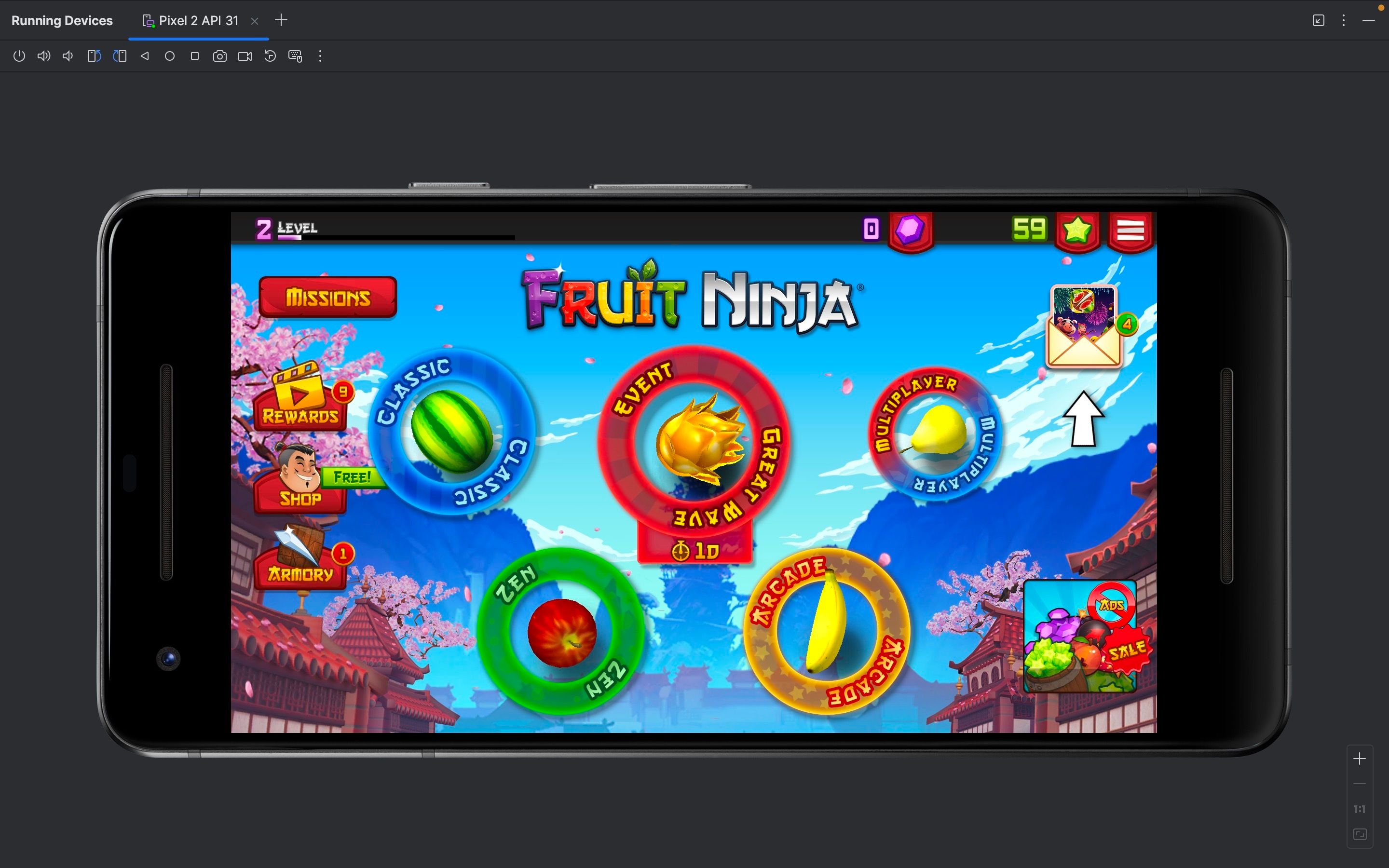
Android Studio 不是游戏模拟器;它是一款游戏模拟器。它实际上是开发者创建Android应用程序的工具。我们不建议将其安装在 Windows PC 上进行游戏,因为所有其他选项都更好。
但是,如果您使用 Apple Silicon Mac,并且想要在计算机上本地运行 Android 游戏,Android Studio 是您唯一的选择。
安装 Android Studio 后,您需要创建一个新项目并从设备管理器部分设置 Android 设备。这个过程有点复杂,但我按照下面 YouTube 视频中的说明来启动并运行它。
Android Studio 并不适合运行任何图形要求较高的游戏,例如《原神》,因为它们会卡顿。不过,它非常适合玩一些轻休闲游戏,如《水果忍者》、《愤怒的小鸟》、《行星大战僵尸》等。
如果您因为流媒体质量而不喜欢 BlueStacks 10 等基于云的模拟器,那么 Android Studio 值得一试。
下载:适用于 Windows 和 Mac 的 Android Studio(免费)
如您所见,有很多 Android 模拟器可用。根据您计划玩的游戏,您的选择可能会有所不同。但如果您想要无缝的游戏体验,请确保您下载的模拟器支持键盘映射。
虽然 Mac 用户,尤其是那些使用 Apple Silicon Mac 的用户,选择非常有限,但 BlueStacks 10 等基于云的模拟器仍然可以让您在不依赖计算机硬件的情况下玩一些 Android 游戏。
以上是在 PC 和 Mac 上玩 Android 游戏的 8 个最佳轻量级模拟器的详细内容。更多信息请关注PHP中文网其他相关文章!

热AI工具

Undresser.AI Undress
人工智能驱动的应用程序,用于创建逼真的裸体照片

AI Clothes Remover
用于从照片中去除衣服的在线人工智能工具。

Undress AI Tool
免费脱衣服图片

Clothoff.io
AI脱衣机

Video Face Swap
使用我们完全免费的人工智能换脸工具轻松在任何视频中换脸!

热门文章

热工具

记事本++7.3.1
好用且免费的代码编辑器

SublimeText3汉化版
中文版,非常好用

禅工作室 13.0.1
功能强大的PHP集成开发环境

Dreamweaver CS6
视觉化网页开发工具

SublimeText3 Mac版
神级代码编辑软件(SublimeText3)
 Aliexpress vs Touabao:跨境电子商务的比较指南
Apr 22, 2025 am 11:56 AM
Aliexpress vs Touabao:跨境电子商务的比较指南
Apr 22, 2025 am 11:56 AM
解锁Aliexpress和Toobao的潜力:跨境电子商务指南 阿里巴巴集团(Alibaba Group)统治下的Aliexpress和Toobao统治了中国蓬勃发展的电子商务景观。 但是,它们迎合不同的市场并提供独特的功能。
 如何在淘宝上识别和验证可靠的供应商
Apr 22, 2025 am 11:57 AM
如何在淘宝上识别和验证可靠的供应商
Apr 22, 2025 am 11:57 AM
选择可靠的淘宝精供应商对于您的掉落成功至关重要。 本指南概述了如何在跆拳道广阔的市场中确定值得信赖的供应商。 1。掌握淘宝的供应商评估系统 淘宝的评级系统使用
 理解和降低运输成本的提示
Apr 22, 2025 am 11:22 AM
理解和降低运输成本的提示
Apr 22, 2025 am 11:22 AM
降低DHgate网购运费的全面指南 网购,无论是个人还是商业用途,运费都可能是一笔不小的开支。长期成功依赖于了解导致这些费用的各种因素,并采用切实可行的策略来降低它们。本文提供一份关于协商运费和降低送货成本以及寻找经济实惠送货选择的全面指南。 运费并非一成不变,而是由多种因素决定,了解这些因素对于降低运输成本至关重要。这些因素包括: 距离 国际运输涉及海关手续和更长的距离,因此通常成本更高。 包裹尺寸和重量: 重量或厚度较大的物品需支付额外送货费用。 运输速度: 比标准或经济型运输方式更快的运输
 使用最受欢迎的'良好锁”模块自定义三星
Apr 19, 2025 am 11:22 AM
使用最受欢迎的'良好锁”模块自定义三星
Apr 19, 2025 am 11:22 AM
解锁良好锁的功能:三星Galaxy定制的三个必备模块 三星Galaxy电话所有者可以访问Galaxy Store和Play商店的Vertatile Good Lock应用程序。这个免费应用程序提供了广泛的自定义
 您应该尝试使用Instagram的新'混合”功能来定制卷轴feed
Apr 23, 2025 am 11:35 AM
您应该尝试使用Instagram的新'混合”功能来定制卷轴feed
Apr 23, 2025 am 11:35 AM
Instagram和Spotify现在提供个性化的“混合”功能,以增强社交共享。 仅通过移动应用程序访问Instagram的混合物,为个人或组聊天创建自定义的每日卷轴供稿。 Spotify的混合镜子
 蓝色检查验证即将到达蓝调
Apr 24, 2025 am 10:17 AM
蓝色检查验证即将到达蓝调
Apr 24, 2025 am 10:17 AM
蓝军回应了Twitter的过去:介绍官方验证 分散的社交媒体平台Bluesky通过引入正式验证过程来反映Twitter的过去。 这将补充现有的自我验证Optio
 如何避免在淘宝上购买假产品?
Apr 22, 2025 pm 12:03 PM
如何避免在淘宝上购买假产品?
Apr 22, 2025 pm 12:03 PM
在广阔的淘宝市场上航行需要警惕对伪造商品的警惕。 本文提供了实用的技巧,可帮助您识别和避免使用假产品,从而确保安全而令人满意的购物体验。 仔细检查卖方faybac
 WhatsApp刚刚宣布了十几个新功能
Apr 17, 2025 am 11:25 AM
WhatsApp刚刚宣布了十几个新功能
Apr 17, 2025 am 11:25 AM
下次您打开WhatsApp时,您可能会注意到一些更改。正如周四的博客文章中宣布的那样,该应用程序正在推出十二个新功能,影响聊天,呼叫甚至更新选项卡。这是新事物:聊天更新集群聊天






